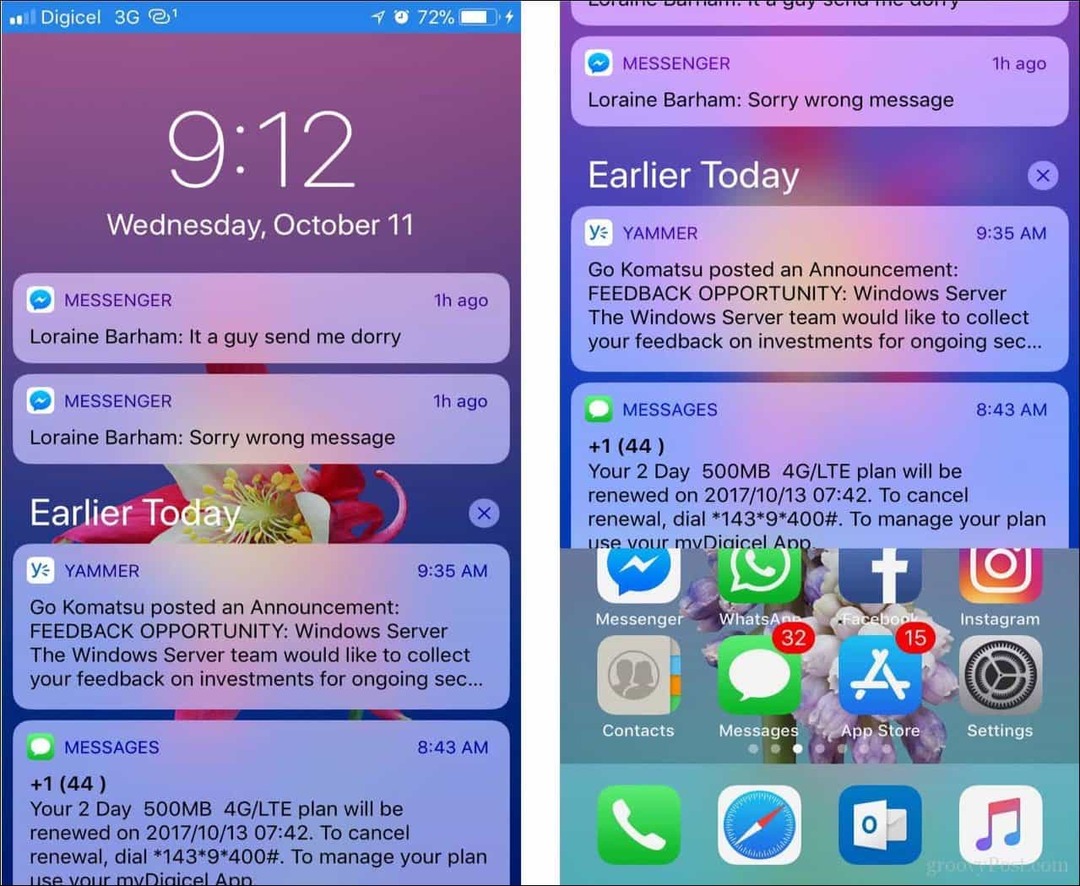Cinco maneras fáciles de liberar espacio en disco en Windows 10
Microsoft Windows 10 Hardware Héroe / / June 18, 2020
Ultima actualización en

Cuando se está quedando sin espacio en disco en Windows 10, hay varias formas de liberar espacio. Aquí hay cinco soluciones fáciles.
Nada es más molesto que recibir un mensaje de poco espacio en disco en su computadora. O darse cuenta del hecho de que no hay suficiente espacio para instalar un nuevo juego. O tal vez desee mantener su unidad limpia y despejada. Cualquiera sea el caso, a veces necesitará liberar espacio en disco en su PC con Windows 10. A continuación, presentamos cinco formas sencillas de aprovechar al máximo el espacio en el disco.
Vacía la papelera de reciclaje
Una de las formas más fáciles de liberar espacio en el disco es vaciar la Papelera de reciclaje. Con el tiempo, eliminas toneladas de archivos y documentos, pero no se eliminan de forma permanente. Se mantienen en la Papelera de reciclaje hasta que la vacías. Esto le brinda la oportunidad de recuperar un archivo o documento perdido en caso de que se elimine accidentalmente. Pero durante meses, esos elementos pueden acumularse y consumir rápidamente espacio en disco.
Para vaciarlo, simplemente haga clic derecho en la papelera y elija "Vaciar papelera de reciclaje" y haga clic en sí al mensaje de verificación.
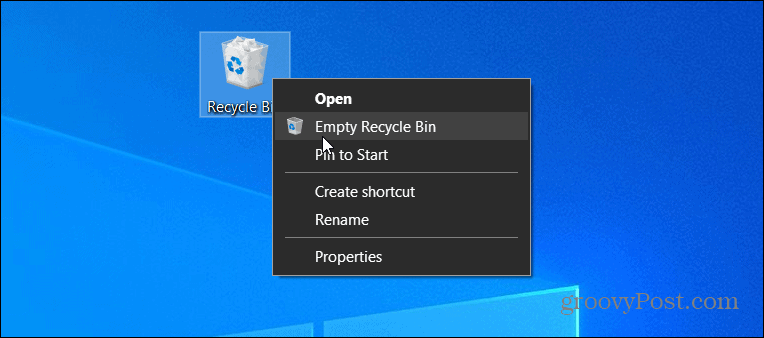
Mientras hablamos del tema de la Papelera de reciclaje, vale la pena señalar que puedes limitar el espacio en disco utilizado por la Papelera de reciclaje. Esto reducirá su capacidad y ahorrará espacio al no permitir que se acumulen gigabytes de documentos en primer lugar.
Ejecutar limpieza de disco
Los documentos antiguos y los archivos temporales se acumulan en su sistema con el tiempo. Es por eso que es importante ejecutar Disk Cleanup de vez en cuando. Esto identificará y eliminará los archivos antiguos y otros archivos basura que están ocupando espacio en su disco.
Para ejecutarlo, haga doble clic en Esta PC y haga clic derecho en su unidad local y seleccione Propiedades. Luego, en la pestaña General, haga clic en Limpieza de disco abotone y siga las indicaciones.
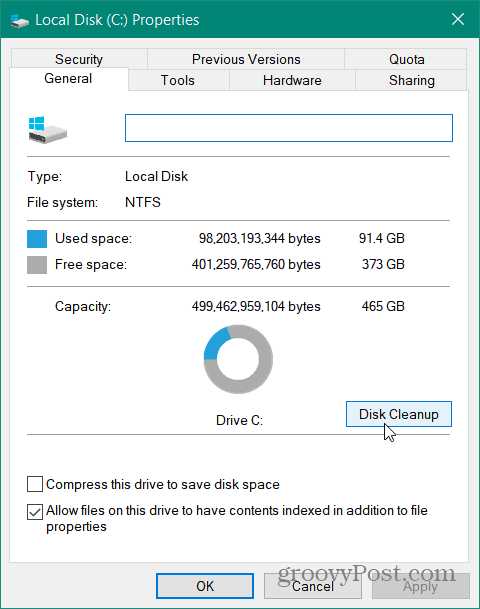
Activar el sentido de almacenamiento
En lugar de ejecutar Disk Cleanup todo el tiempo, puede hacer que Windows 10 automatice parte de la limpieza mediante la función Storage Sense. Para ponerlo de cabeza para Configuración> Sistema> Almacenamiento y encienda el interruptor de alternancia Storage Sense. También puede configurarlo para que se ejecute todos los días, semanas, meses o solo cuando tenga poco espacio en disco. También puedes ejecutarlo manualmente. Para más información, lea nuestro artículo sobre cómo habilitar y configurar Storage Sense en Windows 10.
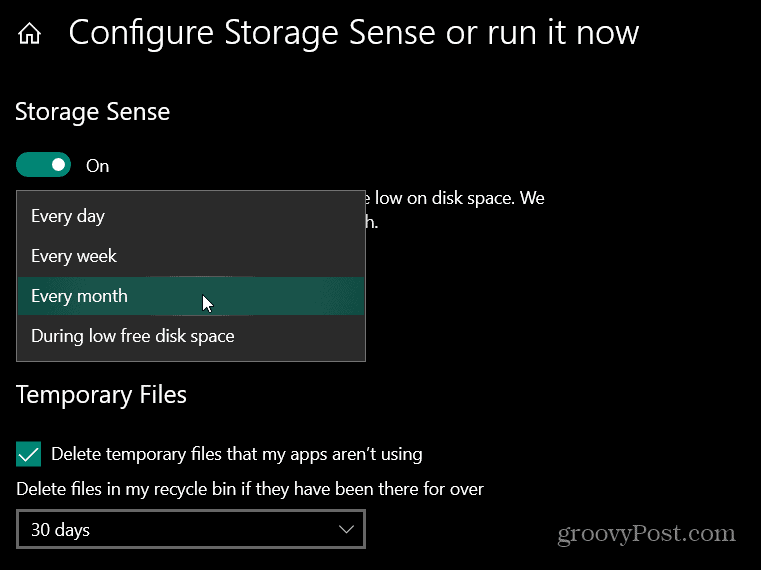
Desinstalar aplicaciones
Al igual que su teléfono, probablemente tenga instalados en su sistema juegos y aplicaciones antiguos que nunca usa. Esos solo están ocupando espacio. Revisa cada tres o seis meses y desinstala lo que no necesitas y ya no estás usando.
Para desinstalar aplicaciones o juegos en Windows 10, diríjase a Configuración> Aplicaciones haga clic en el elemento que desea eliminar y haga clic en el botón Desinstalar.
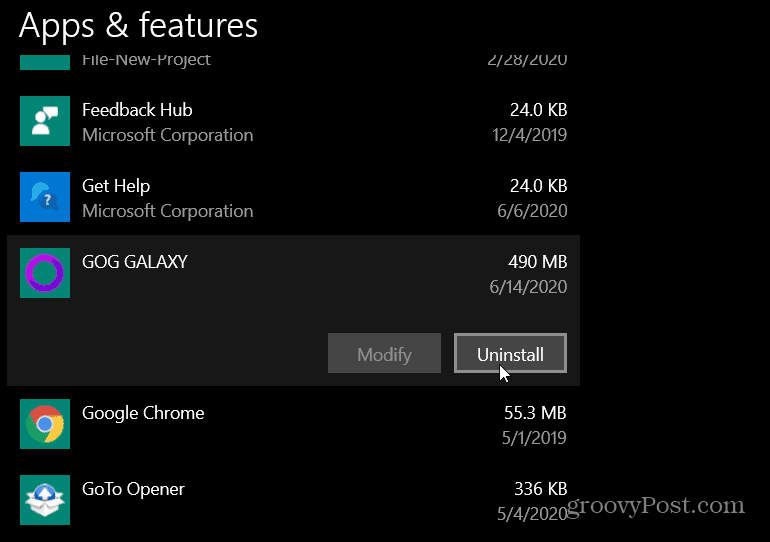
Eliminar archivos temporales
A veces, si tiene poco espacio en disco, todo lo que necesita hacer es eliminar archivos temporales. Los archivos temporales se descargan y crean elementos que sus aplicaciones ya no necesitan. Solo ocupan espacio. En algunos casos, gigabytes de la misma.
Para eliminar archivos temporales, diríjase a Configuración> Sistema> Almacenamiento y haga clic en Archivos temporales. Windows buscará en su unidad y mostrará una lista de cosas que ya no son necesarias en su computadora y solo ocupará espacio. Windows Update es un gran delincuente cuando se trata de archivos temporales. Después de que aparezca la lista, haga clic en el Eliminar archivos botón para liberar espacio en el disco.

Ya sea que su unidad esté repleta o necesite liberar espacio suficiente para instalar una aplicación, Windows 10 incluye varias formas de liberar espacio en la unidad. Y para ser claros, estos pasos funcionan de la misma manera en discos duros heredados, SSD o Unidades SSD NVMe M.2.
¿Qué es el capital personal? Revisión de 2019 que incluye cómo lo usamos para administrar el dinero
Ya sea que esté comenzando a invertir o sea un comerciante experimentado, Personal Capital tiene algo para todos. Aquí hay un vistazo a ...